Задумывались ли вы когда-нибудь, что если бы ваша клавиатура просто сломалась или исчезла? И вы застряли в середине своего проекта, имея лишь мышь. Не знаете, как продолжить оставшийся проект с помощью мыши? Тогда не беспокойтесь! Мы тебя поймали.
В этой статье вы узнаете, как использовать стоковые видеороликии стоковое аудио для создания музыкального клипа. Подвох, говорите? Мы будем делать это только с помощью мыши.
В этой статье
Что нужно знать перед редактированием
Будем честны, большинство сочетаний клавиш недоступны без клавиатуры. Чтобы противостоять этому, наш подход должен быть более общим. Общий это означает, что вы должны знать все необходимые элементы управления и панели.

Примите вызов и найдите решение вместе!
Чтобы противостоять этим трудностям, даже если у вас есть клавиатура, вы можете представить себя в той или иной ситуации. Ситуация, когда у нас есть клавиатура, но мы не будем ее использовать.
Таким образом, перед нами стоит сложная задача, поэтому, если однажды вы столкнетесь с подобной ситуацией, вы будете подготовлены. В целом, возвращаясь к истокам своей практики, вы узнаете больше нового, что в большинстве случаев может оказаться полезным.
Подготовьтесь с помощью профессионального инструмента для редактирования
Прежде чем приступить к процессу редактирования, ограниченного ресурсами, необходимо ознакомиться с программным обеспечением, которое мы будем использовать. Мы будем использовать Wondershare Filmora Вы можете перейти по ссылке ниже и посмотреть его.

Создание музыкального видео без клавиатуры
Давайте начнем! Независимо от того, есть ли у вас реальный опыт работы без мыши или вы хотите принять это как вызов, давайте сначала разберемся во всем.
- Нам необходимо создать 20 секунд музыкальное видео.
- Мы будем использовать только кадры из фондовая библиотека.
- Мы будем использовать музыку из Wondershare Filmora library.
- У нас будет 5 минут, чтобы обзор кадры и музыку.
- И самое главное, у нас нет клавиатура.
Шаг 1. Просмотрите отснятый материал
Нашим первым и самым важным шагом будет использование воображения и творчества. Так что запускайте нейроны, и поехали!

- Отправляйтесь в фондовые носители папку на панели, упомянутой выше, Wondershare Filmora.
- Или вы можете просто посмотреть в сторону левого окна, где вы найдете образец вкладка видео.
- Щелкните на вкладке образцы видео, и откроется новый окно появится на экране библиотеки.
- Здесь вы найдете почти более 20 видео.
- Поэтому, помимо использования реальных записанных кадров, мы будем работать с тем, что у нас есть из по умолчанию.
- Для музыки мы бы прокрутили в фондовая аудиотека.
- Нажмите на вкладка аудио выше и начинайте прокрутка.
- Вы также найдете некоторые категории в левое окно.
- Выберите нужную вам категорию и слушать к звуку.
Делайте то, что вам больше подходит. Помните, что у вас есть только 5 минут.
Шаг 2. Подберите музыку для ваших клипов
Предположим, вы нашли аудиозапись, которая соответствует вашей вибрации. Следующим шагом будет поиск видео, которое соответствует этому аудио. Предположим, у нас есть аудиозапись в жанре хип-хоп. Позвольте творчеству засиять сейчас!

Если вы хотите добавить более классическая атмосфера, выберите классическую песню или аудиозапись из аудиотеки.
- После выбора песни перейдите на вкладку "Образцы видео" и найдите видео, соответствующее песне. классическая атмосфера.
- Теперь случайный снимки крупным планом фортепиано, кинематографические кадры большого оркестр, или простые пейзажи с минималистичным движением, фокусируясь на одном объекте, рассмотрим пример ниже.

Теперь, когда сценарий построен, наш следующий шаг - расположить эти клипы на временной шкале Wondershare Filmora.
Шаг 3. Скачать клипы и аудиозаписи
У вас есть 15 минут на создание музыкального клипа. Запустите таймер! После того как вы выбрали образец видео и аудио, соответствующий вашему сценарию, вы можете скачать их из правого нижнего значка на миниатюре. Только если вам все еще нужно их загрузить.
Шаг 4. Вставьте звук на временную шкалу
- Первым шагом будет перетаскивание аудиофайла в область временная шкала.
- Теперь сыграйте аудио с самого начала. Если вы можете работать с аудио в целом, то это идеальный вариант.
Если вы хотите, чтобы ваше аудио запустить в определенный момент. Вам необходимо выполнить следующие действия. Это так просто!

- Добавить аудио на временную шкалу.
- Затем переместите таймер или ползунок, с которого вы хотите начать аудиозапись.
- Щелкните правой кнопкой мыши на аудиофайле. Выберите разделение.
- Ваш аудиофайл будет разделен на две части.
- Удалите предыдущий файл и перетащите его вперед в начало временной шкалы.
Следующим шагом будет добавление видео на временную шкалу.
Шаг 5. Добавьте видео на временную шкалу
Когда вы разместите звук на временной шкале, следующим шагом будет добавление видео. После того как вы обрезали или разделили аудио по своему усмотрению, выполните следующие действия.
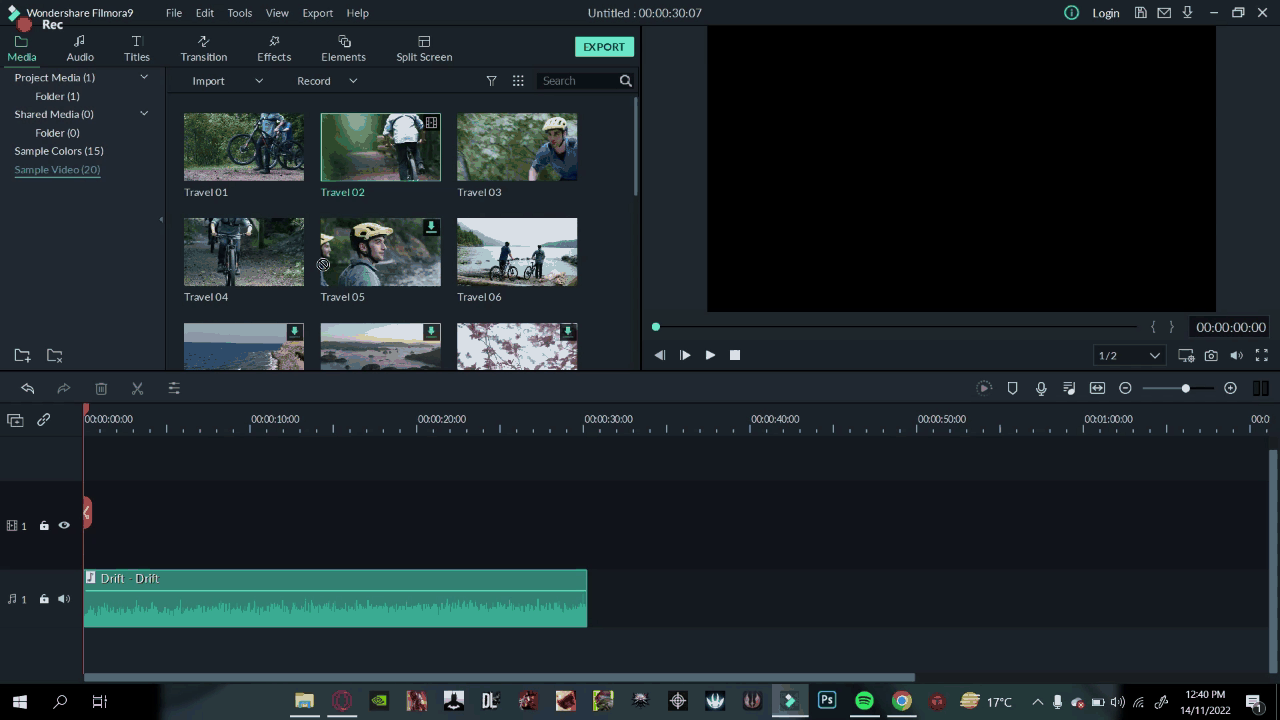
- Нажмите и перетащить переместите видеоклипы в то место, где должно начинаться видео.
- Играть сначала аудио - хорошая функция для тех мест, куда вы хотите вставить видео.
- Затем отрегулируйте временная шкала слайдер по этому вопросу.
- Просто перетащите видео и опустите его на временную шкалу.
Загрузите остальные видеоклипы, которые вы хотели бы добавить к музыке, и выполните описанные выше действия, чтобы добавить клипы туда, куда вы хотите.
Шаг 6. Завершающие штрихи
Вы можете добавить несколько переходов, чтобы придать вашему музыкальному видео изысканность. Чтобы добавить переходы, можно выполнить следующие действия:

- Первый, нажмите на значке перехода на панели вверху. Затем просматривайте все, на что способно ваше воображение.
- Если нужный эффект еще нужно загрузить, нажмите на кнопку скачать значок в правом нижнем углу и загрузите эффект.
- Нажмите на эффект и перетащите его, чтобы поместить на видео. Это позволит создать плавный переход при переходе от одного видео к другому.
Продолжайте в том же духе, вы почти у цели!
- Сделайте это для всех видеороликов на временной шкале выше аудиофайл.
Если у вас есть время, вы также можете добавить несколько эффектов в Wondershare Filmora.
- Для этого нажмите на кнопку значок эффекта на верхней панели.
- Слева от вас откроется окно, в котором будут указаны различные доступные категории эффектов. Выберите любую вкладку, соответствующую сценарию вашего музыкального видео.
- Скачать эффект, упомянутый выше, нажав на значок загрузки в правом нижнем углу миниатюры эффекта.
- Нажмите, чтобы перетаскивание его поверх вашего видео.
Кажется, наши 15 минут на исходе! Проиграйте музыкальный клип с самого начала и просмотрите сделанные вами правки. Затем завершите редактирование и вуаля. Вы успешно создали музыкальное видео с помощью мыши на Wondershare Filmora.
Поэтому в редких случаях, когда у вас нет клавиатуры, вы можете просто использовать мышь для просмотра Wondershare Filmora и воплотить эти творческие идеи в жизнь.
Заключение
С помощью одной лишь мыши вы создали музыкальное видео! Насколько это просто? Пробуйте разную музыку, аудио и видео, а затем наслаждайтесь отдыхом! Творчество не имеет границ, если вы знаете, как извлечь из него максимум пользы, используя имеющиеся под рукой инструменты. Расскажите больше о своих творческих идеях! Мы будем рады услышать ваши пожелания!

